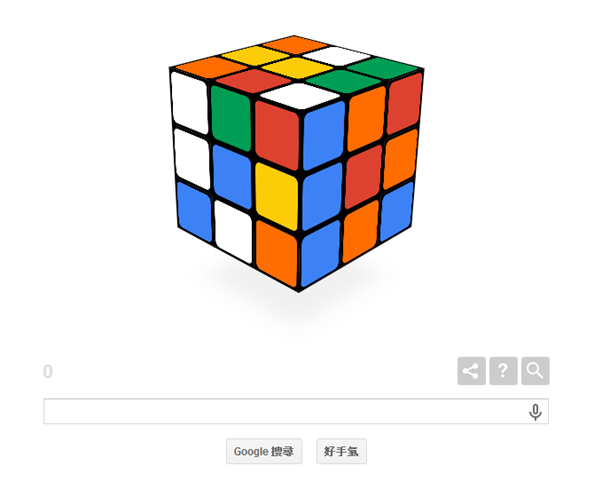老東西,回味一下。 Into RedBoot Install and Prepare tftpserver $ brew install Caskroom/cask/tftpserver RJ45 Connect, Setting Ethernet Card IP as 192.168.1.xx/24 $ sudo ifconfig en0 192.168.1.2/24 up Install fping first, In Mac OS: $ brew install fping Unplug and Replug the FON2100E power, and run this script in terminal to access redboot #!/usr/bin/env bash while true; do fping -t 200 192.168.1.254 && break; done; sleep 5;\ echo -e "\x3" | nc -w 1 -vvv 192.168.1.254 9000 ; \ telnet 192.168.1.254 9000 FON2100E DD-WRT RedBoot> ip_address -l 192.168.1.254/24 -h 192.168.1.2 RedBoot> fis init RedBoot> load -r -b 0x80041000 linux.bin RedBoot> fis create linux RedBoot> fconfig -l -n RedBoot> fconfig boot_script_data >> fis load -l linux >> exec RedBoot> reset FON2100E Gargoyle RedBoot> ip_address -l 192.168.1.254/24 -h 192.168.1.2 RedBoot> fis init RedBoot> load -r -b %{FREEMEMLO} gargoyle_1.4.7-atheros-vmlinux.lzma Red...